Configuración inicial en switches gestionados serie 200/300
Objetivo
En su definición más básica, la tarea de un switch de red es recibir mensajes de un dispositivo conectado y reenviarlos a otro dispositivo conectado. Los switches de la serie 200/300 pueden realizar muchas tareas más especializadas y complejas. Una forma de configurar el switch es con la interfaz gráfica de usuario o GUI. En este artículo se explica cómo acceder a la GUI y configurar la dirección IP de un switch gestionado serie 200/300.
Dispositivos aplicables
- Switches gestionados serie SF/SG 200 y SF/SG 300
Versión del software
- v1.2.7.76
Acceso a la interfaz gráfica de usuario (GUI)
Paso 1. Conecte el conmutador a una fuente de alimentación para encenderlo. El switch acepta voltaje en el rango de 100-240 V.
Paso 2. Conecte un extremo de un cable Ethernet al ordenador y el otro extremo a un puerto disponible del conmutador.
Paso 3. Configure su computadora con una dirección IP en la misma subred que la dirección IP del switch por uno de dos métodos.
- Estático: asigne a su equipo una dirección IP estática en la misma subred que el conmutador. La dirección IP predeterminada del switch es 192.168.1.254, lo que significa que debe elegir una dirección IP que no esté en uso y entre 192.168.1.2 y 192.168.1.253.
- Dinámico: utilice un servidor DHCP que esté conectado al conmutador y al ordenador. El servidor DHCP asignará las direcciones IP del ordenador y del conmutador.
Nota: cuando se utiliza la dirección IP predeterminada de fábrica 192.168.1.254, el indicador luminoso del sistema parpadea en verde de forma continua. Si la dirección IP predeterminada no está en uso, la luz System (Sistema) permanecerá encendida en verde de forma continua.
Paso 4. Abra una ventana del navegador web.
Paso 5. Ingrese la dirección IP del switch en la barra de direcciones y presione Enter. Se abre la página Managed Switch Login:
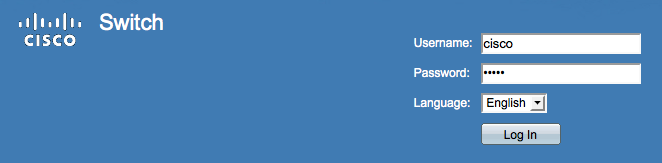
Paso 6. Ingrese el nombre de usuario en el campo Username. El nombre de usuario predeterminado es cisco.
Paso 7. Introduzca la contraseña en el campo Contraseña. La contraseña predeterminada es cisco. Las contraseñas distinguen entre mayúsculas y minúsculas.
Paso 8. Elija el idioma que desee en la lista desplegable Idioma.
Paso 9. Haga clic en Iniciar sesión para iniciar sesión en el dispositivo.
Cambiar la dirección IP del switch
Método 1: asignar parámetros TCP/IP de forma estática
Paso 1. Acceda a la GUI del switch e inicie sesión como se describe en la sección Acceso a la interfaz gráfica de usuario (GUI).
Paso 2. Haga clic en Getting Started. Se abre la página Getting Started:
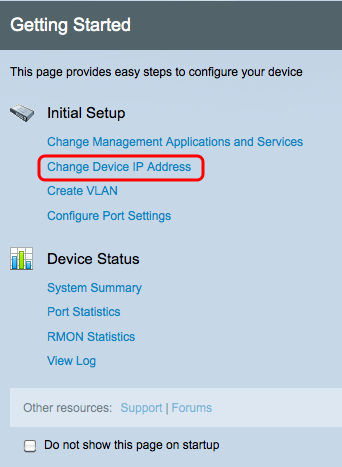
Paso 3. Haga clic en Change Device IP Address para cambiar la dirección IP del switch. Se abre la página IPv4 Interface:
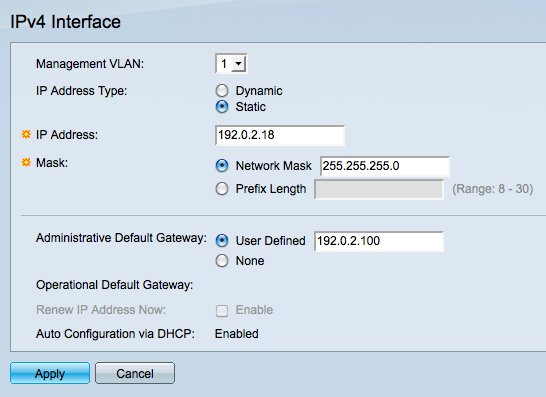
Paso 4. Elija un número de VLAN en la lista desplegable VLAN de administración. Solo los dispositivos en la VLAN de administración podrán acceder a la GUI del switch. La VLAN de administración predeterminada del switch es VLAN1. Consulte el artículo Configuración de VLAN en los switches administrados de la serie 200/300 para obtener ayuda con las VLAN.
Paso 3. Haga clic en el botón de opción Static en el campo IP Address Type para asignar manualmente una dirección IP.
Paso 4. Ingrese la dirección IP deseada del switch en el campo IP Address.
Paso 5. Haga clic en el botón de opción correspondiente al método utilizado para determinar la máscara de subred en el campo Máscara.
Paso 6. Haga clic en el botón de opción correspondiente al método utilizado para determinar el gateway predeterminado administrativo en el campo Administrative Default Gateway.
- Network Mask (Máscara de red): introduzca la máscara de dirección IP.
- Longitud del prefijo: introduzca la longitud del prefijo de la dirección IP.
- Definido por el usuario: introduzca la dirección IP del gateway predeterminado.
- Ninguno: no se configurará ninguna puerta de enlace predeterminada. Si no se elige una gateway predeterminada, el switch no podrá comunicarse con los dispositivos que se encuentren fuera de la subred IP del switch.
Paso 7. Haga clic en Apply para guardar la configuración.
Método 2: asignar dinámicamente parámetros TCP/IP
Paso 1. Acceda a la GUI del switch e inicie sesión como se describe en la sección Acceso a la interfaz gráfica de usuario (GUI).
Paso 2. Haga clic en Getting Started. Se abre la página Getting Started:
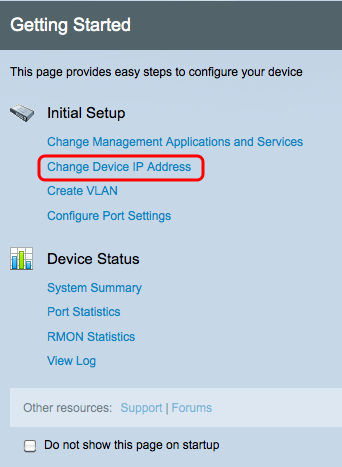
Paso 3. Haga clic en Change Device IP Address para cambiar la dirección IP del switch. Se abre la página IPv4 Interface:
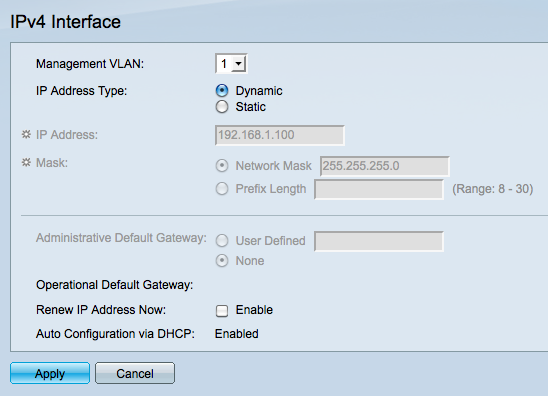
Paso 4. Elija un número de VLAN en la lista desplegable VLAN de administración. Solo los dispositivos en la VLAN de administración podrán acceder a la GUI del switch. La VLAN de administración predeterminada del switch es VLAN1. Consulte el artículo Configuración de VLAN en los switches administrados de la serie 200/300 para obtener ayuda con las VLAN.
Paso 5. Haga clic en el botón de opción Dynamic en el campo IP Address Type para asignar dinámicamente una dirección IP.
Paso 6. (Opcional) Marque la casilla de verificación Enable en el campo Renew IP Address Now para renovar la dirección IP del switch.
El campo Auto Configuration via DHCP (Configuración automática mediante DHCP) muestra el estado de la función de configuración automática. Consulte el artículo Configuración automática del servidor con protocolo de configuración dinámica de host (DHCP) en los switches gestionados de la serie 200/300 para obtener más información.
Paso 7. Haga clic en Apply para guardar la configuración.
Historial de revisiones
| Revisión | Fecha de publicación | Comentarios |
|---|---|---|
1.0 |
10-Dec-2018 |
Versión inicial |
 Comentarios
Comentarios